
まだインターネット接続シリーズであり、このガイドでは、WINDOWS PCでUSBモデム(MTN、Airtel、GLO、Etisalatなど)を設定/インストールおよび設定する方法について説明します。 Wi-Fiを使用することを選択した場合は、これらのガイド@https://blog.hovatek.com/how-to-tether-share-an-internet-connection-on-an-android-phone-using-wi-fi-bluetooth-and-usb-cord/およびhttps://blog.hovatek.com/how-to-share-an-internet-connection-data-plan-megabytes-between-android-and-pc/
を読むことを検討してくださいUSBモデムに一般的に関連する問題は何ですか?
あなたが遭遇する可能性のあるいくつかの問題は次のとおりです:
- 過熱:モデム(および場合によってはPC)が過熱する可能性があります。 モデムが使用中に適切なポートに接続されていることを確認し、使用中に切断され、使用されていないときに取り外されます。 また、いくつかのPCの冷却技術を採用することができます(参照https://blog.hovatek.com/how-to-resolve-the-problem-of-an-overheating-laptop-pc/ )
- No/Low信号:信号が弱い場合は、ポートと場所を変更してみてください。 モデムが無効なSIMと言う場合、その別のネットワークにロックされ、ロックを解除する必要があります(参照https://blog.hovatek.com/how-to-unlock-a-modem/ )
- モデムが検出されません:これは、ハードウェア(ポート/モデム)またはドライバの問題である可能性があります。 モデムドライバをアンインストールし(デバイスマネージャとプログラムの下で)、手動でインストールしてみてください(DVD、インストー また、他のポートと別のPC上のモデムを試してみてください。
- 頻繁な切断:これは、ネットワークに関連付けられていることが多いが、pcに接続している間にモデムを移動する/ポートが緩んでいることが原因でもあ
このガイドではロック解除されたGLO BOLTモデムを使用するので、この技術は他の多くのUSBモデム
1に適用する必要があります。 マイコンピュータ

2. モデムをPCに接続し、それが検出されるのを待ちます(マイコンピュータの下に表示されます)

3. モデム名をダブルクリックしてインストールを開始
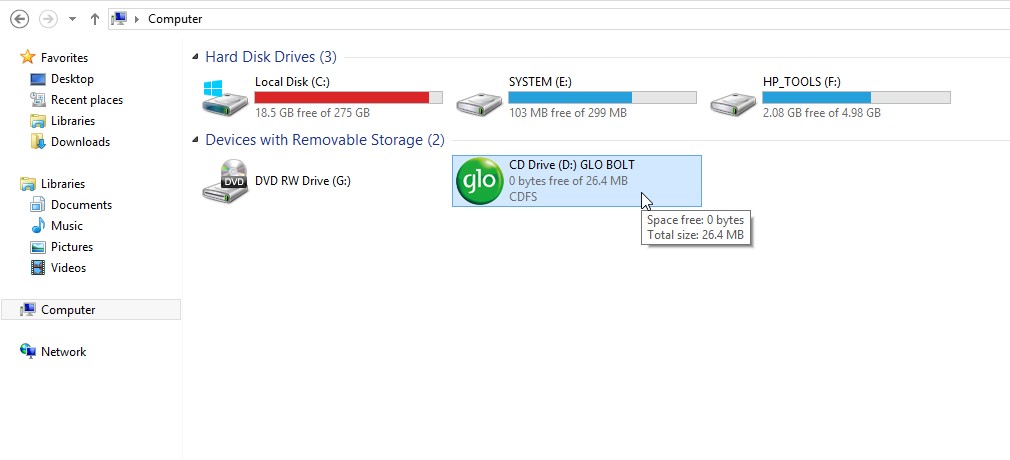
4. 自動実行を実行するための許可を求められた場合。exe PCで、はい
5を選択します。 インストーラウィザードが表示され、次へ

6. これが何であるかわからない場合は、インストール場所をデフォルトのままにして、次へをクリックします

7. インストールが開始され、その完了まで待つ必要があります

8. 終了をクリック

9. モデムのダッシュボードが自動的にポップアップ表示されます。 そうでない場合は、デスクトップから起動します

SIMでインターネットをサーフィンするようにモデムを設定するにはどうすればよいですか?
前述したように、このガイドではロック解除されたGLO BOLTモデムを使用しているため、正確な手順はUSBモデムによって異なる場合がありますが、同じ原則 ただし、ネットワークのAPNの詳細を知る必要があります。 例:
注:SIMカードをサポートしていないモデムを使用している場合、またはネットワークのブランドモデムでネットワークのSIMカードを使用している場合は、設定する必要はありません。 接続をクリックするだけで、インターネットのサーフィンを開始できます。
ネットワーク APN ユーザー名 パスワード MTN web.gprs.mtnnigeria.net ウェブ ウェブ エアテル internet.ng.zain.com 必須ではありません 必須ではありません GLO gloflat flat flat エティサラート etisalat.com.ng 必須ではありません 必須ではありません 手順
1. モデムのダッシュボードを起動する

2. ツールタブ
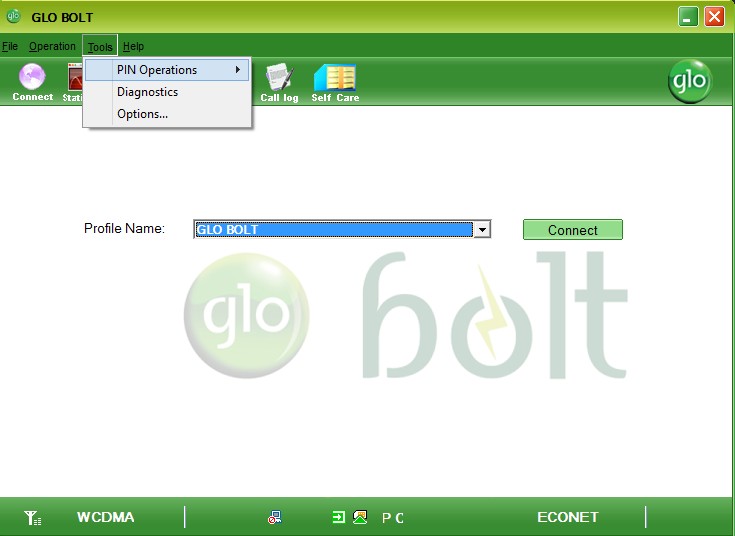
3. オプションを選択します。.

4. プロファイル管理

5. モデムを設定するには、

6. ネットワークのAPNの詳細を入力し(必要ない場合はユーザー名とパスワードをチェックしないでください)、はいをクリックするか、

7. あなたは左でネットワークを選択し、それをあなたのデフォルトのAPNにするためにデフォルトを設定するか、単にボックス

8. ドロップダウンメニューからAPNを選択し、接続をクリックします
